728x90
1. 윈도우 powershell을 우클릭하여 관리자 권한으로 실행 후 아래의 명령어 입력
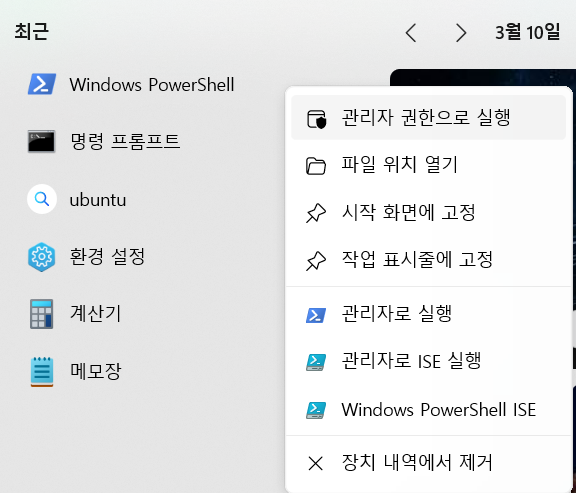
Enable-WindowsOptionalFeature -Online -Featurename Microsoft-Windows-Subsystem-Linux
윈도우에서 Linux 서브 시스템을 활성화 하는 명령어이다.

2. Microsoft Store에서 Ubuntu를 깔고, 처음 아이디와 비밀번호를 설정하기
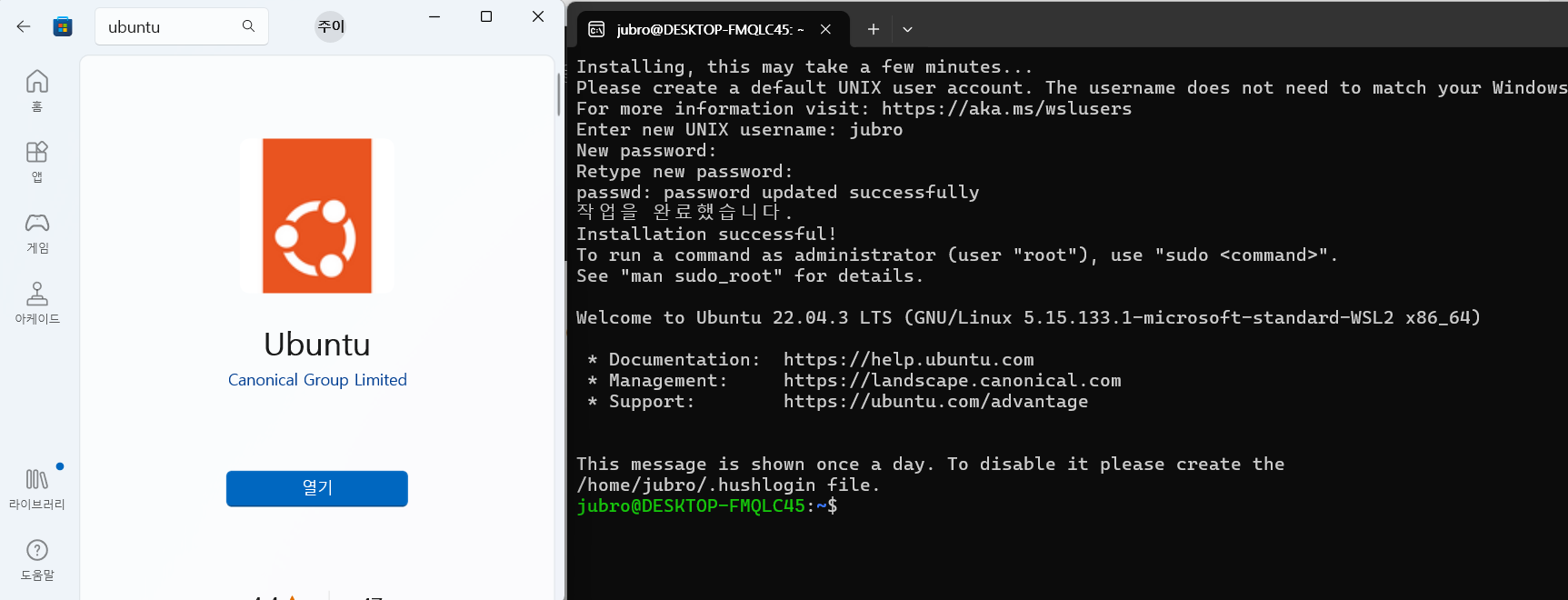
비밀번호는 창에서 안보이는게 맞으니 안심하고 계속 치면 됩니다.
3. WSL 터미널 스크린에서 이후 다음과 같은 명령어를 입력하기
$ sudo apt update
$ sudo apt upgrade
$ sudo apt install git build-essential gdb
패키지들을 최신버전으로 만들고, git 과 디버깅 도구를 설치하는 과정입니다.
4. Vscode에서 확장프로그램 설치


쓰는언어 + WSL 확장프로그램을 설치해줍니다.
5. 우분투에 디렉토리 만들고 vscode 실행
$ mkdir (디렉토리 명)
$ cd(디렉토리 명)
$ code .
vscode가 우분투에서 실행되는데, 여기서 extenstion을 다시 깔아준다!

이후는 원래 vscode 쓰듯이 쓰면 됩니다.
WSL 설치 확인 및 버전 확인
cmd창에서 wsl -l -v
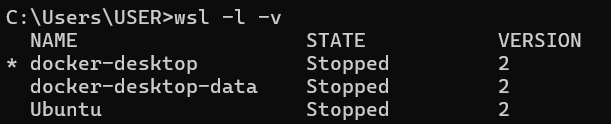
Reference
728x90
'코딩' 카테고리의 다른 글
| WSL 메모리 차지문제, GNU grub 부팅 해결 (0) | 2024.03.15 |
|---|---|
| 카카오 송금 url 분석하기, 리버스 엔지니어링 (1) | 2024.02.03 |

